スマホ画面からピョンと飛び出す「3Dフォト加工」が話題。iPhoneの被写体切り抜きでトレンド画像が即完成!
isuta / 2024年4月15日 16時45分
新生活がスタートし、仲の良い友だちと一緒に写真を撮る機会も増えそう!
今回は撮影した写真を使って、スマホ画面から人が飛び出しているようなアレンジが完成する、「3Dフォト加工」をご紹介します。
スマホを手に持った写真と、iPhoneの被写体切り抜き機能で手軽に完成するので、ぜひ一度試してみてくださいね。
スマホ画面から人が飛び出す「3Dフォト加工」が話題
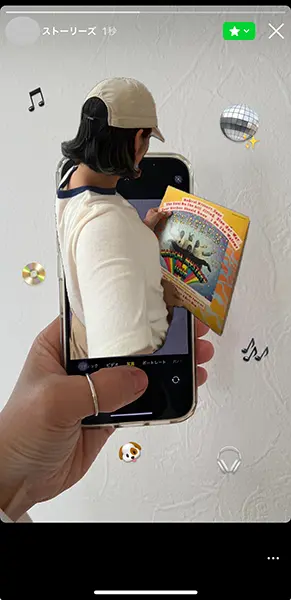
中国で話題沸騰中と言われ、日本でもじわりと注目を集めている「3Dフォト加工」。
手に持ったスマホ画面から人が飛び出ているように見える、ポップなアレンジが特徴です。
スマホ画面がきちんと「カメラ」アプリの撮影画面になっているところにも、注目してみてくださいね。
「3Dフォト加工」その①:スマホを手に持った様子を撮影

ここからは、「3Dフォト加工」の作り方を詳しくご紹介。
まずは本加工のベースとなる、スマホを手に持つ画像から準備していきましょう。
今回は2台のiPhoneを使って、「カメラ」を起動したスマホを手にする様子を、もう1台のデバイスで撮影しました。
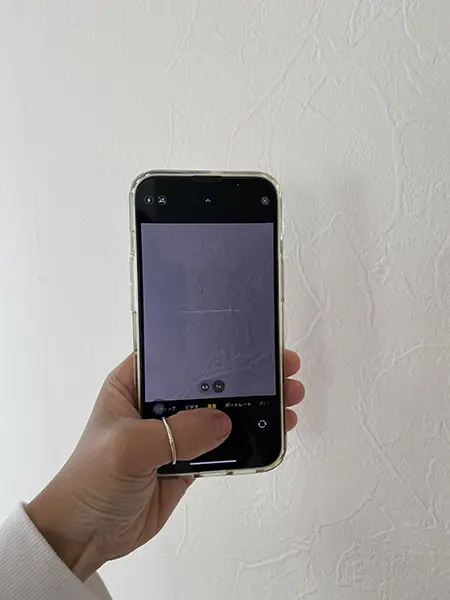
写真のように、「カメラ」の撮影ボタンに指を当てた写真が用意できればOK!
「3Dフォト加工」その②:iPhone「被写体切り抜き」機能で画像を切り抜き
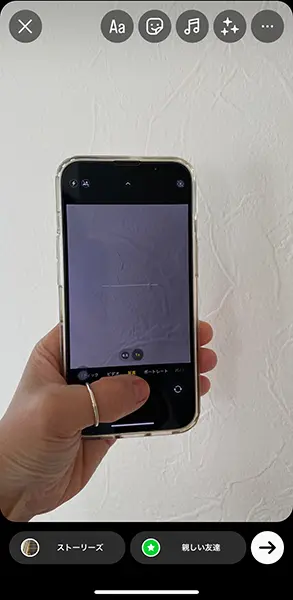
ベースとなる画像の準備が整ったら、Instagramのストーリーを開いてください。
ここで先ほどのスマホを手に持つ画像をセレクト。

次にiPhone「写真」アプリへ移動して、スマホから飛び出させたい人物などを、被写体切り抜き機能でコピーしますよ。
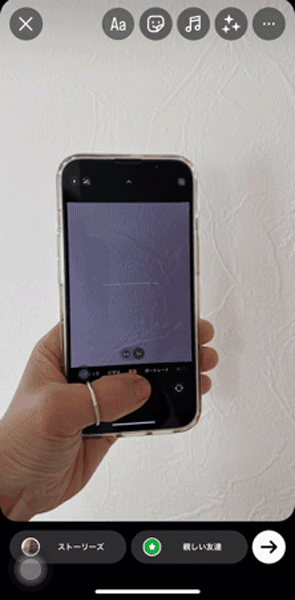
再びストーリーの編集画面へ戻り、テキスト入力ボタンを選択。
文字を入力する画面をタップしてペーストを選ぶと、切り抜かれた被写体が登場しました。
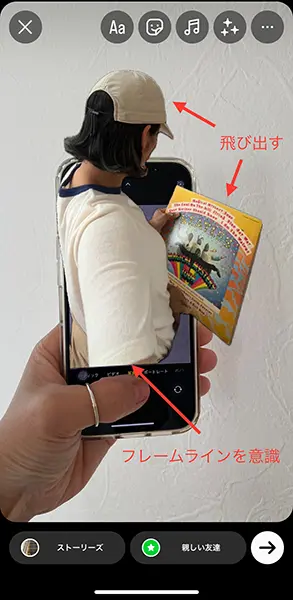
この時、被写体がスマホ画面よりはみ出るように、拡大して配置するのがポイント。
また、飛び出した被写体の下部分は、「カメラ」の撮影画面に収まるように意識すると違和感なく仕上がりそうです。

最後に、絵文字などで被写体の周囲をデコレーションすれば完成!
話題の「3Dフォト加工」を試そう!
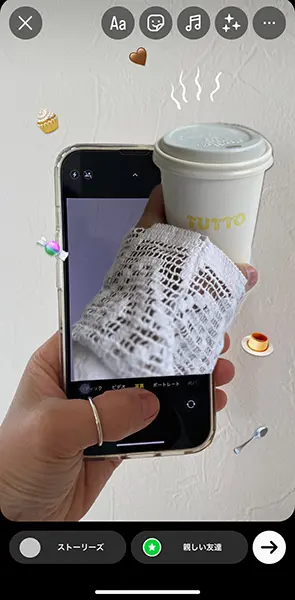
お気に入りのアイテムを紹介したい時も、「3Dフォト加工」で目を引く画像が作れそうですよ。
加工アプリを使わず、気軽にカスタマイズできるので、早速試してみてはいかが?
外部リンク
この記事に関連するニュース
-
Apple DockKit対応ジンバル「Insta360 Flow 2 Pro」は、多くの改善ポイントを重ねて使いやすくなった
ITmedia PC USER / 2025年1月16日 22時5分
-
あらためてiPhone 16シリーズは“買い”か? カメラ性能、ベンチで徹底検証!
ASCII.jp / 2024年12月31日 11時0分
-
iOS 18の新機能をおさらい!写真から被写体を消す『クリーンアップ』や、ステッカーの使用方法など10選
isuta / 2024年12月30日 12時0分
-
ライカカメラ搭載の 「AQUOS R9 Pro」に約20万円の価格以上の価値を感じた
ASCII.jp / 2024年12月29日 12時0分
-
写真からの切り抜きで背景を透明にするには? - いまさら聞けないiPhoneのなぜ
マイナビニュース / 2024年12月26日 11時15分
ランキング
-
1いつもと違う「オナラの臭い」がしたら要注意…お酒好きの人が意識するべき"腸が求めている意外な栄養素"
プレジデントオンライン / 2025年1月22日 17時15分
-
2認知症リスクは3倍、寿命は10年縮まる…「悪口を言う人」に最低最悪の人生が待っている科学的理由
プレジデントオンライン / 2025年1月22日 16時15分
-
320代の現役ママが明かす「スナックで“リアルに”嫌がられること」7選
日刊SPA! / 2025年1月22日 15時53分
-
4ダイソーの茶わん蒸し器が買い。レンジで簡単、プルンプルンで感動です:1月に読みたい記事
女子SPA! / 2025年1月22日 8時44分
-
5優先席に荷物を置いて大騒ぎする“中国人観光客”。注意した高校生に5人がかりで罵声を浴びせ…助けに入った“意外な人物”
日刊SPA! / 2025年1月22日 8時51分
記事ミッション中・・・
記事にリアクションする
![]()
記事ミッション中・・・
記事にリアクションする

エラーが発生しました
ページを再読み込みして
ください









